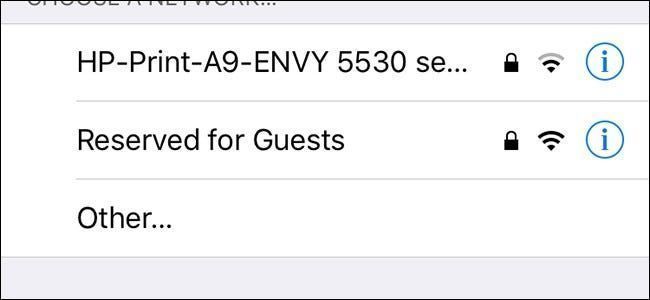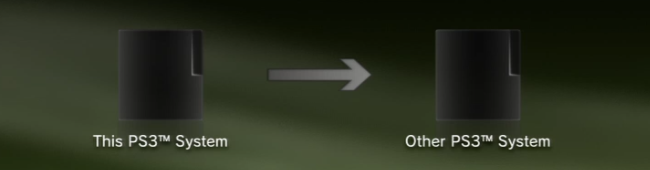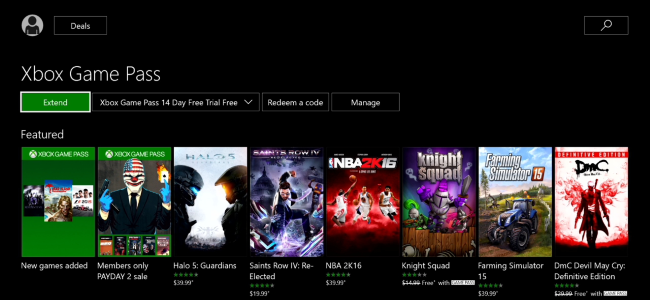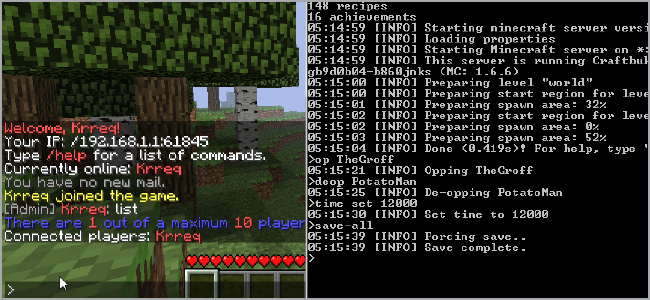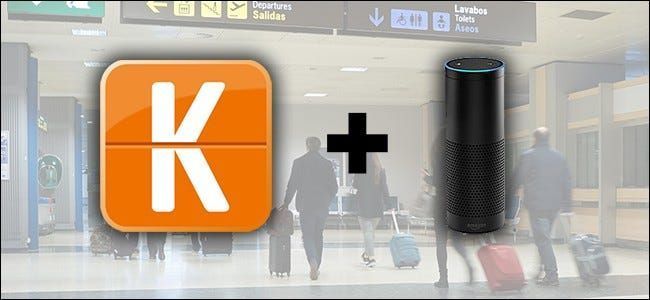Divkāršā palaišana jūsu iepriekš instalētā Windows 7 datora ar Ubuntu
Jums ir jauns dators, kurā ir iepriekš instalēta operētājsistēma Windows 7, un jūs vēlaties izveidot dubultās sāknēšanas sistēmu, lai varētu palaist arī Ubuntu Linux. Šeit mēs iepazīstināsim jūs ar Ubuntu instalēšanas procesu jūsu iepriekš instalētajā Windows 7 ierīcē.
Šai demonstrācijai mēs izmantojam Windows 7 Home Premium (32 bitu) un Ubuntu 9.10 (32 bitu)
Instalējiet Ubuntu
Šeit mēs iestatīsim pamata dubultās sāknēšanas sistēmu ar Ubuntu 9.10 disku, kas izveidos GRUB kā sāknēšanas ielādētāju. Ierīcē Window 7 atveriet Ubuntu disku un sāknējiet no tā.

Ja rodas problēmas ar grafiku ar Ubuntu nepareizu rādīšanu, dodieties atpakaļ uz sākuma ekrānu, nospiediet F4 un atlasiet Drošs grafikas režīms .

Turpiniet instalēšanas darbības, izvēloties valodu, laika joslu un tastatūras izkārtojumu. Kad esat nonācis nākamajā ekrānā (4. darbība no 6) , iesācējiem vienkāršākā metode ir izvēlēties pirmo opciju – Instalējiet tos blakus, izvēloties starp tiem katru startēšanas reizi . Pirmajā joslā, ko redzēsit, ir viss Windows 7 nodalījums. Pēc tam otrajā joslā varat bīdīt to uz augšu vai uz leju, lai norādītu Ubuntu nepieciešamo cietā diska vietas daudzumu.

Zaļais apgabals norāda vietu, ko mēs atvēlam operētājsistēmai Windows 7, un brūnā ir vieta, ko atvēlam Ubuntu. Šajā piemērā mēs to nobīdām uz leju līdz 10 GB, bet pārējo atstājam operētājsistēmai Windows.

Noklikšķiniet uz Turpināt, lai atvērtu verifikācijas dialoglodziņu.

Nākamajā darbībā izveidojiet savu lietotājvārdu, paroli un konfigurējiet pieteikšanās opcijas.

Ja viss izskatās labi, turpiniet un noklikšķiniet uz Instalēt. Ja jums ir jāveic kādas izmaiņas, joprojām varat atgriezties un veikt tās šajā brīdī.

Instalēšana sāks rādīt progresa joslu un parādīs jaunas funkcijas Ubuntu 9.10.

Laiks, kas nepieciešams instalēšanai, dažādās sistēmās būs atšķirīgs, un, kad tā ir pabeigta, turpiniet un restartējiet iekārtu.

Kad iekārta tiks atsāknēta, jūs redzēsit GRUB ielādētāju, kurā varēsit palaist Ubuntu vai Windows 7.

Viena lieta, kas jānorāda manā pieredzē ar šo metodi, ir tāda, ka pirmo reizi sāknējot operētājsistēmu Windows 7, tiek palaista Check Disk, pēc tam tiek atsāknēts, un sāknēšanas ielādētājā vēlreiz jāizvēlas Windows 7 opcija.

Secinājums
Tam vajadzētu palīdzēt jums sākt izmantot Windows 7/Ubuntu Linux dubultās sāknēšanas konfigurāciju. Noteikti ir arī citi veidi, kā iegūt Windows/Linux dubultās sāknēšanas sistēmu, taču, ja vēlaties ātru metodi, lai varētu izmēģināt Ubuntu, šī metode darbojas labi.
LASĪT TĀLĀK- & rsaquo; Palaidiet Windows Ubuntu, izmantojot VMware Player
- & rsaquo; Jautājiet HTG: meklēšana vietnēs, Google Play alternatīvas un darba sākšana ar dubulto sāknēšanu
- & rsaquo; Labākie raksti divkāršās sāknēšanas datora vai planšetdatora izveidei
- › Kas ir MIL-SPEC aizsardzība pret kritienu?
- › Kā atrast savu Spotify iesaiņojumu 2021. gadam
- › Funkcijas un formulas programmā Microsoft Excel: kāda ir atšķirība?
- › Datora mape ir 40: kā Xerox Star izveidoja darbvirsmu
- › 5 vietnes, kas katram Linux lietotājam ir jāiekļauj grāmatzīmēs